主日信息錄音轉換作業,主要分成三個步驟。
只要依據本文之各項步驟說明,就可以輕鬆產生網站所需要的檔案,並建構在網站中,供網友聆聽或下載。
步驟摘要:
- 將信息錄音 CD 轉置成 MP3 格式
- 檔名批次變更及合併
- 上傳到網站:MP3、相關連接文件
有的大體上的作業步驟印象後,隨即開始我們的主日信息錄音轉換實務之旅吧
主要作業所需用到的應用軟體:
- RealPlayer (轉換 MP3 格式)
- Filezilla (上傳、下載檔案)
RealPlayer 需設定 媒體櫃檔案 儲放位置、MP3格式及品質等級 192 Kps
1. 將信息錄音 CD 轉置成 MP3 格式
- 開啟 RealPlayer 程式
- 放入 信息錄音 CD
** 若是,無法看到上圖中,可依下圖操作
** 在轉換過程中,可以看類似下圖的內容
儲存完成後的結果,會是這樣。
此時轉存的錄音檔案,會放置在預設 媒體櫃檔案 所設定之位置下
記得修改成為主日日期
D:\Jesus\網站\files\MP3\未知\20100530
2 檔名批次變更及合併 (這是應用一個 Excel 檔案的功能)
- 開啟檔案: 檔名批次變更.xls
(存放在 D:\Jesus\網站\files\MP3 目錄中) - 修改主日日期、音訊曲目數量,(底色為 黃色 的兩個區塊)
並按下 產生批次轉換檔案 按鈕
會看到系統提示的訊息
回到存放 檔名批次變更.xls 的目錄區中,點擊剛才產生的批次檔案,系統會自動完成批次檔案中的所有動作。
3 上傳到網站:MP3、相關連接文件
- 啟動 Filezilla FTP 程式
- 開啟 康和行道會 的 FTP 連接
- 將 *.mp3 檔案上傳到網站中的特定目錄中。

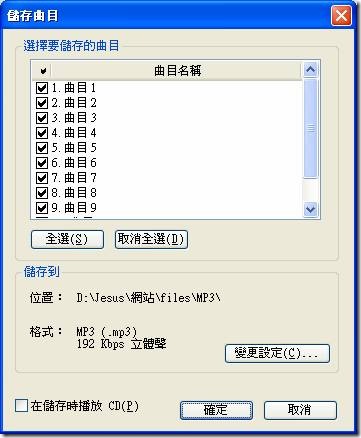



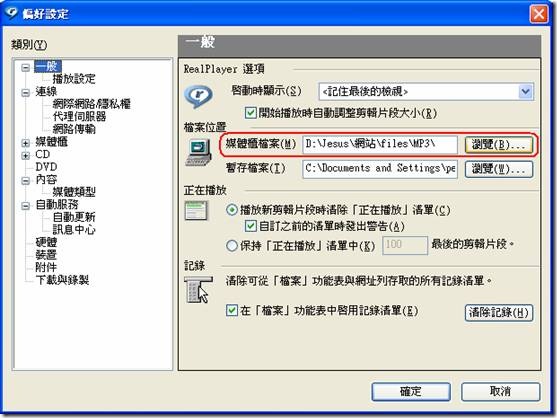



沒有留言:
張貼留言